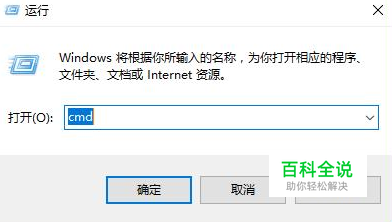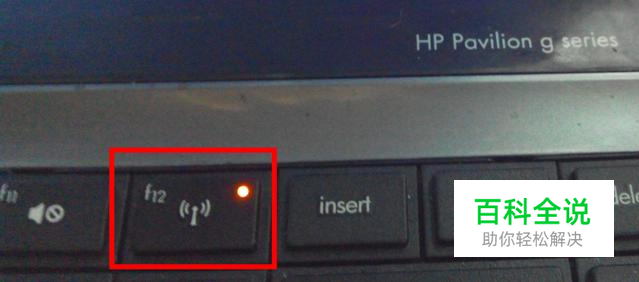win10没有wlan或者wifi选项图标怎么办
操作方法
- 01
如果右下角的wifi标志是红叉的情况,可能是系统WLAN被关闭,打开即可恢复正常。

- 02
如果故障依旧,可以在运行栏中输入以下命令来重置IP。 先右键开始菜单栏打开运行输入:cmd。 在命令窗口中输入:ipconfig /flushdns 注:清空dns缓存。
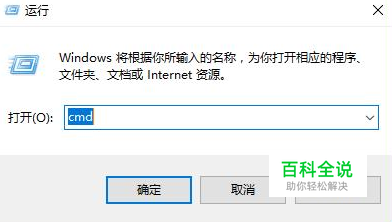

- 03
在命令窗口继续输入:netsh winsock reset catalog 注:重置Winsock 目录。

- 04
经过以上几个步骤,基本可以排除设置的问题,如果还是无法解决,那就要操作以下几个步骤: 是否正确安装了无线网卡的驱动,这个可以右键开始菜单,从设备管理管理器中看出来。如果没装,可以从官方下载正确的驱动程序。

- 05
有些品牌笔记本电脑上,会设有无线开关,请打开。

- 06
有些品牌笔记本电脑设有软件开关,如 fn+(X)才能开启无线,还可能需要安装电源管理程序才生效。
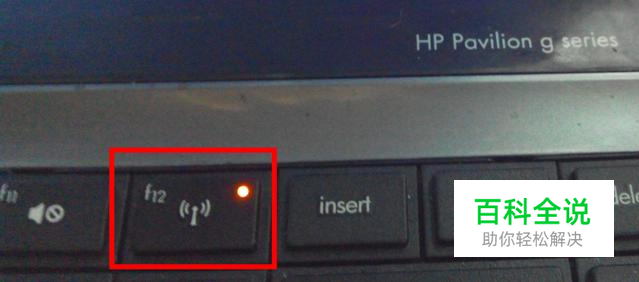
- 07
如果还不能解决问题,那就是电脑有问题了,送维修站比较好。
赞 (0)